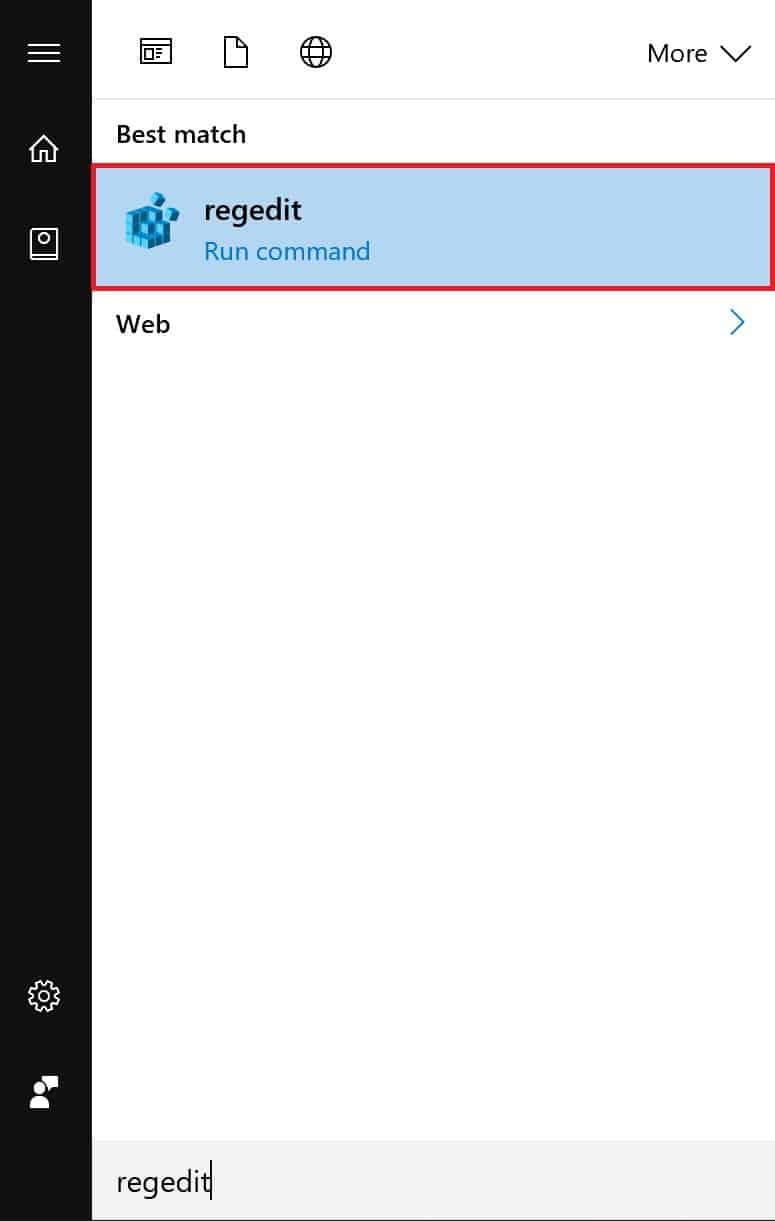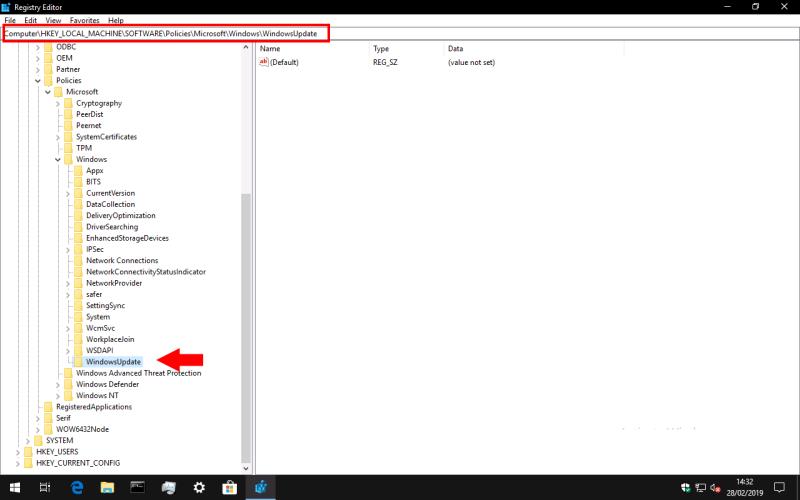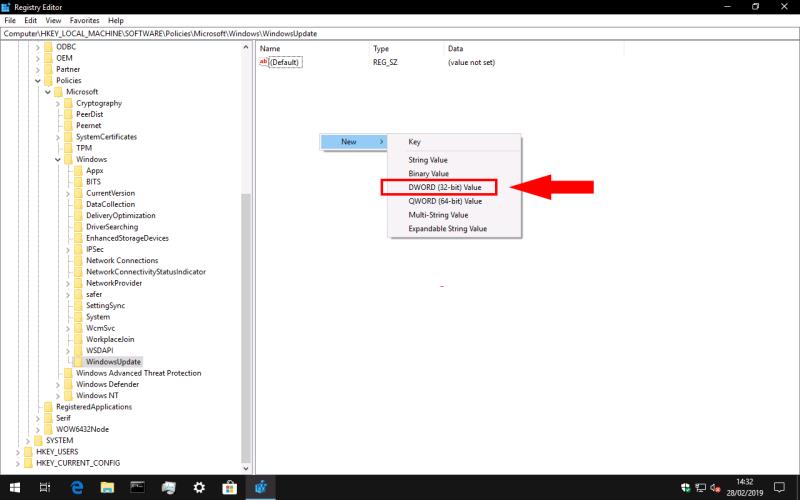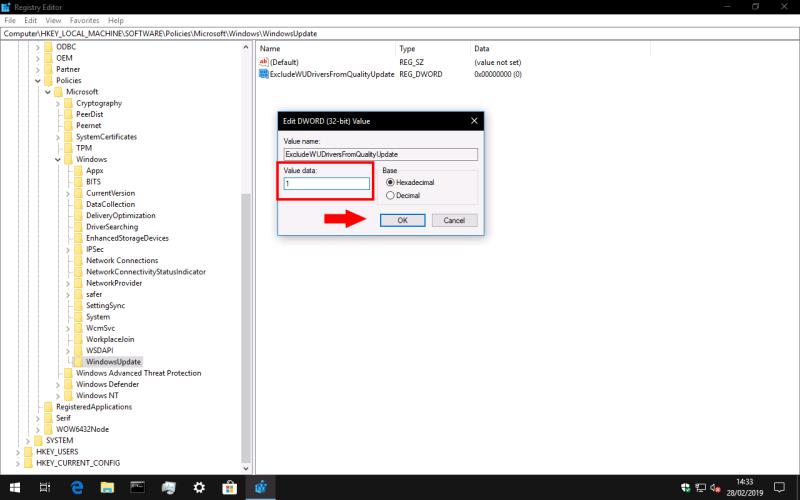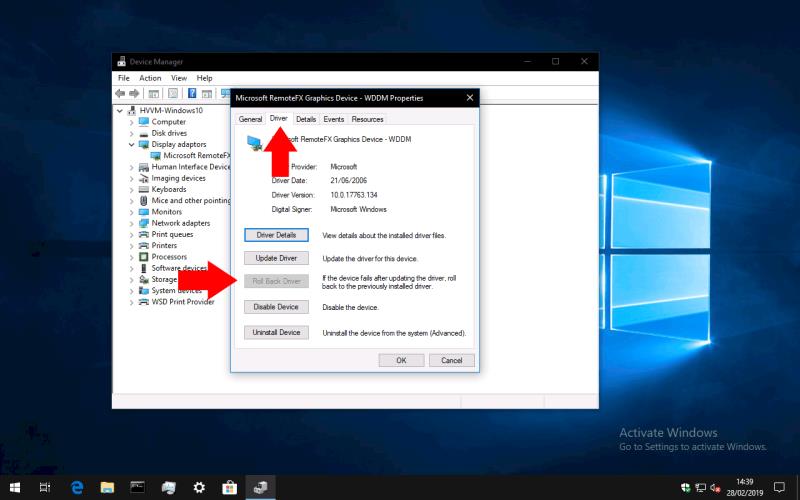Για να σταματήσετε το Windows Update να περιλαμβάνει ενημερώσεις προγραμμάτων οδήγησης συσκευής:
Εκκινήστε τον Επεξεργαστή Μητρώου πληκτρολογώντας "regedit" στο μενού "Έναρξη".
Μεταβείτε στο κλειδί "HKEY_LOCAL_MACHINESOFTWAREPoliciesMicrosoftWindowsWindowsUpdate".
Κάντε δεξί κλικ στο δεξιό τμήμα του παραθύρου και επιλέξτε Νέο > DWORD (τιμή 32 bit).
Ονομάστε την τιμή "ExcludeWUDriversInQualityUpdate".
Κάντε διπλό κλικ στην τιμή και αλλάξτε την ιδιότητα "Δεδομένα τιμής" σε "1".
Πατήστε "OK" και επανεκκινήστε τον υπολογιστή σας.
Τα Windows 10 ενημερώνουν αυτόματα τα προγράμματα οδήγησης της συσκευής σας ως μέρος των τακτικών εγκαταστάσεων του Windows Update. Τα προγράμματα οδήγησης που είναι διαθέσιμα στο Windows Update θα ληφθούν στον υπολογιστή σας μόλις γίνουν διαθέσιμα, γεγονός που θα μπορούσε να προκαλέσει απροσδόκητες αλλαγές διαμόρφωσης. Γενικά, συνιστάται να προμηθεύεστε ενημερωμένα προγράμματα οδήγησης απευθείας από τον κατασκευαστή του υλικού σας, καθώς τα πακέτα του Windows Update μπορεί να είναι παλιά κατά τη στιγμή της κυκλοφορίας και ενδέχεται να είναι ασύμβατα με το άλλο υλικό σας.
Δεν υπάρχει ενσωματωμένος τρόπος απενεργοποίησης των ενημερώσεων προγραμμάτων οδήγησης των Windows μέσω της εφαρμογής Ρυθμίσεις. Ωστόσο, μπορείτε να τα αποκλείσετε χρησιμοποιώντας μια μη αυτόματη επεξεργασία μητρώου – αυτό είναι ένα κόλπο που χρησιμοποιώ εδώ και χρόνια, αλλά μας υπενθυμίζει ότι η επεξεργασία μητρώου μπορεί να έχει απροσδόκητες παρενέργειες. Αυτή η τεχνική θα λειτουργήσει σε όλες τις εκδόσεις των Windows 10, συμπεριλαμβανομένου του Home.
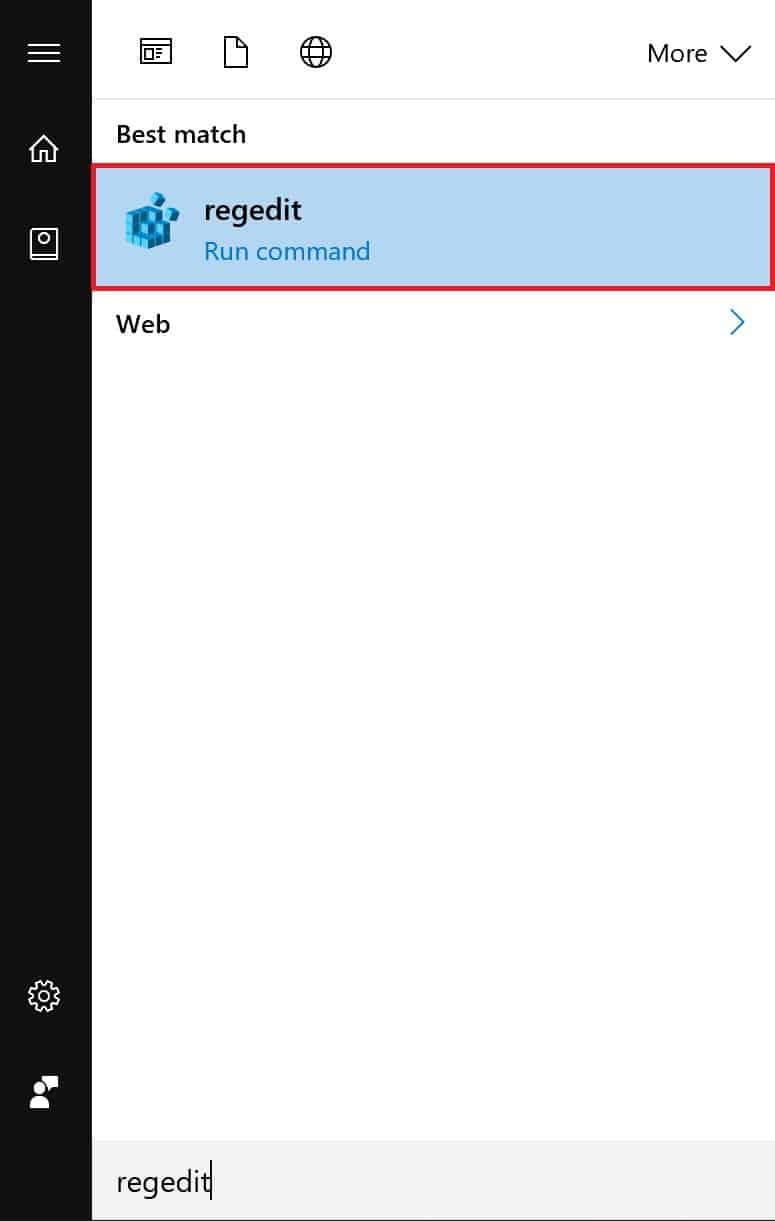
Εκκινήστε τον Επεξεργαστή Μητρώου (πληκτρολογήστε "regedit" στο μενού "Έναρξη") και, στη συνέχεια, μεταβείτε στο ακόλουθο κλειδί:
HKEY_LOCAL_MACHINESOFTWAREPoliciesMicrosoftWindowsWindowsUpdate
Με τις νεότερες εκδόσεις των Windows 10, μπορείτε να αντιγράψετε και να επικολλήσετε τη διαδρομή απευθείας στη γραμμή διευθύνσεων στο επάνω μέρος του Επεξεργαστή Μητρώου. Διαφορετικά, θα χρειαστεί να πλοηγηθείτε στην προβολή δέντρου στο αριστερό παράθυρο. Σημειώστε ότι το κλειδί WindowsUpdate ενδέχεται να μην υπάρχει ήδη. Σε αυτήν την περίπτωση, μεταβείτε στα "Windows", κάντε δεξί κλικ στο κλειδί στην προβολή δέντρου και επιλέξτε Νέο > Κλειδί για να δημιουργήσετε το κλειδί WindowsUpdate.
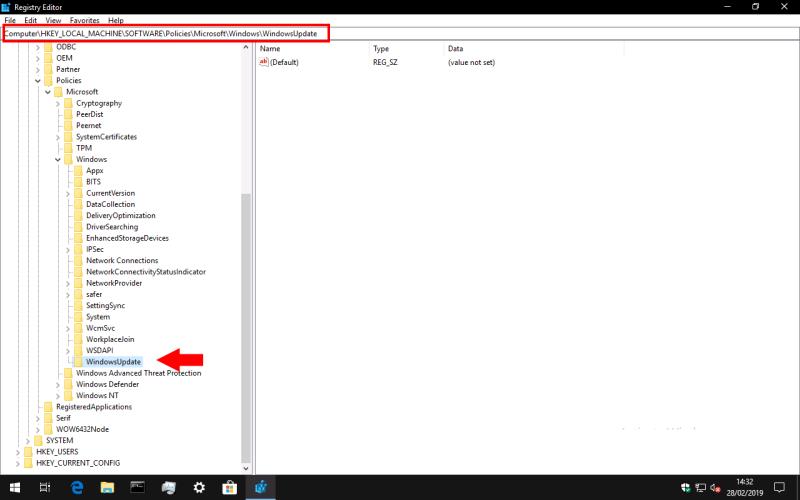
Μόλις φτάσετε στο κλειδί WindowsUpdate, κάντε δεξί κλικ στο δεξιό παράθυρο επεξεργασίας και επιλέξτε Νέο > DWORD (τιμή 32 bit).
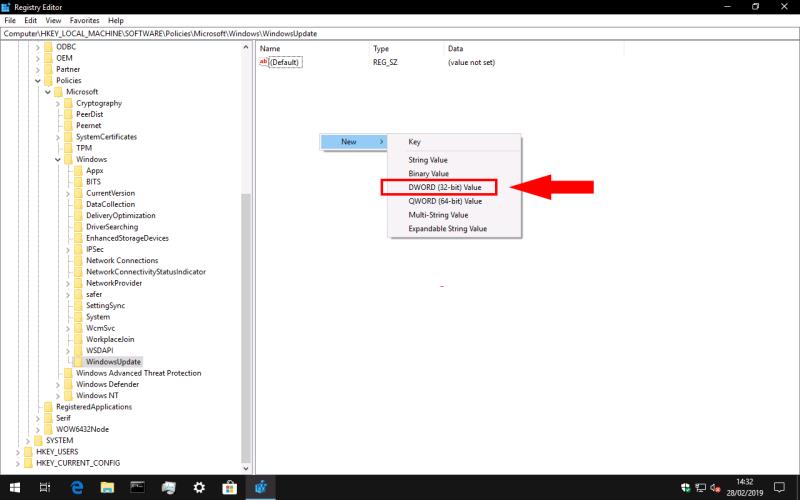
Ονομάστε τη νέα τιμή "ExcludeWUDriversInQualityUpdate" και, στη συνέχεια, κάντε διπλό κλικ για να αλλάξετε την τιμή της. Ορίστε το πεδίο "Δεδομένα τιμής" σε "1" και, στη συνέχεια, κάντε κλικ στο "OK".
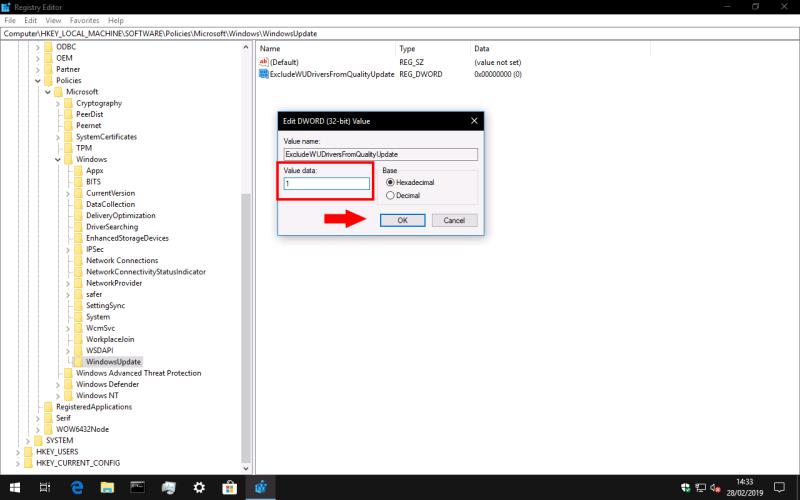
Οι αλλαγές θα τεθούν σε ισχύ μετά την επανεκκίνηση του υπολογιστή σας. Θα πρέπει να διαπιστώσετε ότι το Windows Update δεν συνδυάζει πλέον προγράμματα οδήγησης συσκευών με τις κανονικές ενημερώσεις κώδικα ποιότητας.
Εάν θέλετε ποτέ να αντιστρέψετε αυτήν την αλλαγή, επιστρέψτε στον Επεξεργαστή Μητρώου και διαγράψτε το κλειδί "ExcludeWUDriversInQualityUpdate" που δημιουργήσατε παραπάνω.
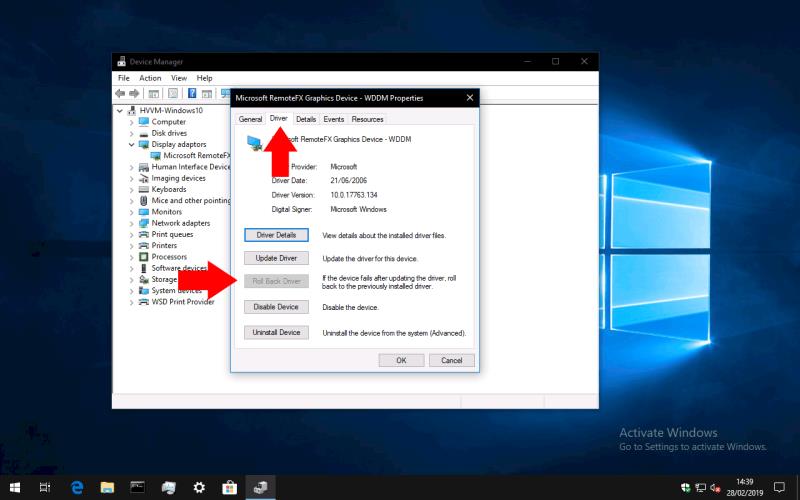
Εάν το Windows Update έχει ήδη εγκαταστήσει ένα νέο πρόγραμμα οδήγησης που προκαλεί προβλήματα, μπορείτε να χρησιμοποιήσετε τη Διαχείριση Συσκευών για να αντιστρέψετε την αλλαγή. Πληκτρολογήστε "devmgmt" στο μενού "Έναρξη" και πατήστε enter. Στο παράθυρο Διαχείριση Συσκευών, βρείτε τη σχετική συσκευή και κάντε διπλό κλικ σε αυτήν. Μεταβείτε στην καρτέλα "Πρόγραμμα οδήγησης" και, στη συνέχεια, πατήστε το κουμπί "Επιστροφή προγράμματος οδήγησης". Η προηγούμενη έκδοση του προγράμματος οδήγησης θα επανεγκατασταθεί.